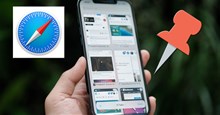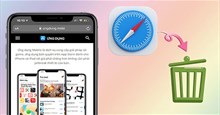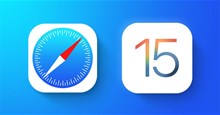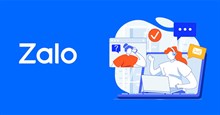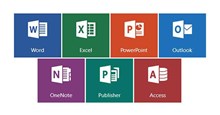Những cách hiệu quả để sửa lỗi Safari chậm trên máy tính Mac
Safari là một trong những trình duyệt tốt nhất trong hệ sinh thái Mac, luôn được cải thiện với tốc độ nhanh chóng. Tuy nhiên, người dùng vẫn đang chuyển từ Safari sang Google Chrome hoặc Microsoft Edge để có trải nghiệm duyệt web nhanh chóng.
Duyệt web chậm trên Mac không hoàn toàn là lỗi của Safari. Với những thay đổi có liên quan từ System Preferences và menu Safari, mọi người có thể dễ dàng khắc phục sự cố Safari chạy chậm trên Mac. Nếu cảm thấy Safari đang hoạt động chậm, hãy cùng tìm hiểu cách tăng tốc trình duyệt Safari trên Mac.
Những cách sửa lỗi Safari chậm trên máy tính Mac
Kết nối với tần số Wifi 5.0 GHz
Hầu hết người dùng kết nối băng tần 2.4 GHz của mạng Wi-Fi. Để tận hưởng tốc độ tốt hơn, hãy kết nối MacBook với băng tần 5.0 GHz trên bộ định tuyến Wi-Fi băng tần kép. Chắc chắn tốc độ internet nhanh hơn mang đến trải nghiệm duyệt web được cải thiện trong Safari.

Tắt iCloud private relay
Tùy chọn này chỉ áp dụng cho những người sử dụng Mac với macOS Monterey 12.0 trở lên. Với macOS Monterey, Apple đã giới thiệu iCloud Private Relay cho người đăng ký iCloud +.
iCloud Private Relay được thiết kế để ẩn địa chỉ IP khỏi các trình theo dõi của bên thứ ba trên web. Mặc dù nó giúp bảo vệ danh tính và vị trí, nhưng người dùng nên tắt nó nếu cảm thấy Safari chạy chậm sau bản cập nhật Monterey.
Trong trường hợp này, hãy vô hiệu hóa iCloud Private Relay từ menu System Preferences với các bước dưới đây.
Bước 1: Nhấp vào biểu tượng Apple nhỏ trên thanh menu.
Bước 2: Vào menu System Preferences.

Bước 3: Bấm vào Apple ID.

Bước 4: Mở menu Private Relay và chọn Turn Off.

Tắt iCloud private relay để kết nối Wifi
Phương pháp này phù hợp với những người sử dụng Mac tại nhà vì có thể tin tưởng vào Wi-Fi ở nhà của mình và không phải lo lắng về bất kỳ hành vi đánh cắp dữ liệu nào.
Nếu luôn di chuyển và sử dụng Wifi công cộng thường xuyên, mọi người không nên tắt iCloud Private Relay. Trong trường hợp đó, bạn chỉ nên vô hiệu hóa iCloud Private Relay khi dùng mạng tại nhà để tăng tốc Safari trên Mac.
Bước 1: Mở menu System Preferences.
Bước 2: Vào Network.

Bước 3: Chọn kết nối Wifi hiện tại từ menu sau.
Bước 4: Bỏ chọn Use iCloud Private Relay.

Loại bỏ các mở rộng không liên quan
Dù không mang số lượng lớn như Google Chrome hoặc Firefox, nhưng Safari cũng dễ bị lấp đầy bởi hàng tá tiện ích mở rộng. Đây có thể là nguyên nhân dẫn đến Safari trên máy Mac chạy chậm. Để xóa các tiện ích mở rộng không mong muốn khỏi Safari trên Mac, làm theo các bước sau đây.
Bước 1: Mở trình duyệt Safari trên Mac.
Bước 2: Nhấp vào Safari trên thanh menu và mở Preferences.

Bước 3: Di chuyển đến Extensions.
Bước 4: Chọn tiện ích mở rộng muốn xóa khỏi thanh bên trái.

Bước 5: Nhấp vào Uninstall. Lặp lại các bước cho những tiện ích khác muốn xóa.
Xóa lịch sử Safari
Một lượng lớn dữ liệu Safari trên Mac có thể dẫn đến hiệu suất chậm. Người dùng cần xóa lịch sử Safari thường xuyên bằng cách mở trình duyệt Safari trên máy Mac và sử dụng phím Command + Y để mở lịch sử. Chọn Clear History > all history > nhấn Clear History để hoàn tất.

Kiểm tra RAM
Cách này nên dùng cho MacBook và Mac Mini với 8GB RAM. Với một vài ứng dụng mở trong nền có thể gây thiếu RAM trên Mac và làm Safari chạy chậm. Mở Activity Monitor và sau đó xác định cẩn thận các ứng dụng không mong muốn đang chạy trong nền.

Cập nhật MacOS
Apple cập nhật trình duyệt Safari với các tính năng mới và cải tiến độ tin cậy trong mỗi bản cập nhật hệ điều hành. Nếu chưa cập nhật phiên bản macOS trong một thời gian, mọi người nên thực hiện ngay để tận dụng tối đa hiệu suất và tính năng của Safari. Để làm điều đó, mở System Preferences và chọn Software Update.
Hướng dẫn
-

Cách cài đặt và sử dụng tính năng Phần mở rộng Safari trên iOS
-

Hướng dẫn ghim tab trên Safari cực đơn giản
-

Hướng dẫn xem, xóa lịch sử tìm kiếm Safari trên iPhone
-

Cách đổi hình nền và di chuyển thanh tìm kiếm lên đầu trang trong Safari iOS 15
-

Cách sử dụng Vengeful Mirage trong Black Myth: Wukong
-

Cách nhận Kim cương miễn phí trong Mobile Legends: Bang Bang
-

MiSide: Hướng dẫn chơi chương 16 - Be Candid và chương 17 - The Real World
-

Cách đối phó với chuột chũi trong A Game About Digging A Hole
-

Tổng hợp code Ninja Parkour và cách nhập
-

Hướng dẫn chặn cuộc gọi từ người lạ trên Zalo
-

Cách thêm font chữ mới vào Microsoft Office
-

TOP game Plants vs. Zombies hay nhất